OneDrive è profondamente integrato in Windows 10 anche se eliminarlo è semplice come disinstallare un’app dal Pannello di controllo. Anche se non hai mai configurato OneDrive e lo rimuovi immediatamente da Windows 10, è probabile che avrà comunque un impatto sul tuo sistema. Caso in questione, la cartella Desktop potrebbe risiedere all’interno della cartella OneDrive predefinita. In tal caso, ecco come spostare la cartella Desktop fuori da OneDrive.
Rimuovi OneDrive
Se non l’hai già fatto, dovresti rimuovere OneDrive se non prevedi di usarlo. Se prevedi di utilizzare OneDrive ma semplicemente non desideri che la cartella Desktop sia nidificata all’interno della cartella OneDrive, puoi comunque spostarla mantenendo l’app sul tuo sistema. Il punto è che se non prevedi di utilizzare questa particolare app, rimuoverla è meglio.

Sposta la cartella del desktop fuori da OneDrive
Accedi alla cartella OneDrive. Sarà ancora lì anche se hai disinstallato l’app. Puoi trovarlo nella seguente posizione;
C:UsersYourUserNameOneDrive
Fare clic con il pulsante destro del mouse sulla cartella Desktop e selezionare Proprietà dal menu di scelta rapida. Nella finestra Proprietà, vai alla scheda Posizione e fai clic sul pulsante Ripristina impostazioni predefinite.
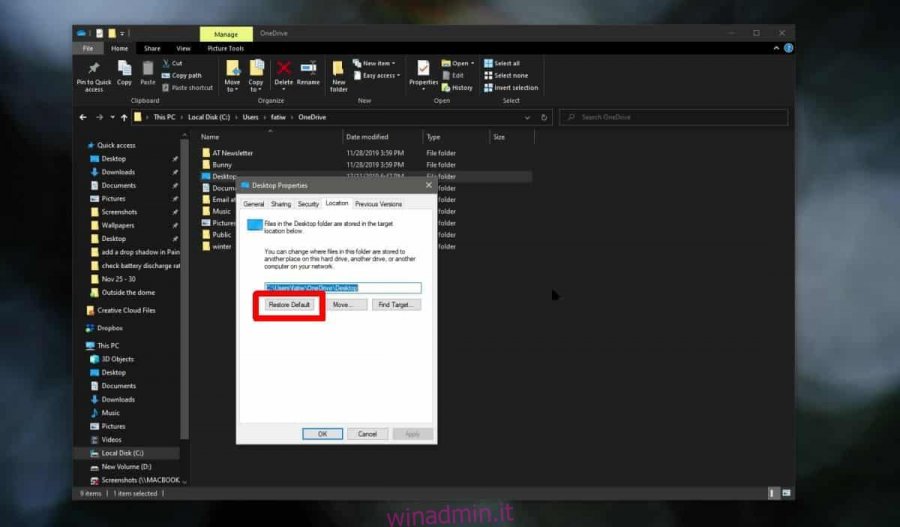
Dopo aver fatto clic su questo pulsante, vedrai una serie di richieste che confermano che desideri spostare la posizione della cartella. Ti consigliamo vivamente di leggerli prima di confermarli tutti. I file all’interno della cartella Desktop verranno spostati quando la cartella stessa viene spostata nella sua posizione nuova / predefinita. Non è necessario preoccuparsi di perdere i dati, ma è necessario leggere tutti e tre i messaggi, indipendentemente.
Una volta che la cartella Desktop è stata spostata nella posizione predefinita, sarai in grado di accedervi da qui;
C:UsersYourUserNameDesktop
Tutti i collegamenti alla cartella del desktop, ad esempio quello in Accesso rapido nel pannello di navigazione in Esplora file, o il desktop elencato in Questo PC nel pannello di navigazione in Esplora file, verranno aggiornati automaticamente. Fare clic su Desktop ti porterà direttamente al desktop.
Se hai creato manualmente un collegamento / collegamento al desktop in un’altra cartella, è probabile che si interrompa dopo averlo spostato nella posizione predefinita. Dovrai aggiornare il percorso della cartella che hai fornito nel collegamento o nel collegamento.
Se ti stai chiedendo perché OneDrive ospitava il tuo desktop, è così che puoi accedervi su tutti i tuoi sistemi Windows 10. Questo è un modo per sincronizzare i file desktop tra più sistemi e offrire agli utenti una transizione più fluida tra di loro.

